Как безопасно и легко перенести информацию с iPhone на iPhone: основные шаги
Если вы хотите перейти на новый iPhone и сохранить все данные с вашего старого устройства, мы подготовили для вас подробную инструкцию. В этой статье вы найдете основные шаги и полезные советы о том, как безопасно и легко перенести все данные с одного iPhone на другой. Таким образом, вы сможете быстро настроить новое устройство и продолжить использовать все ваши приложения, контакты, фотографии и другие данные.
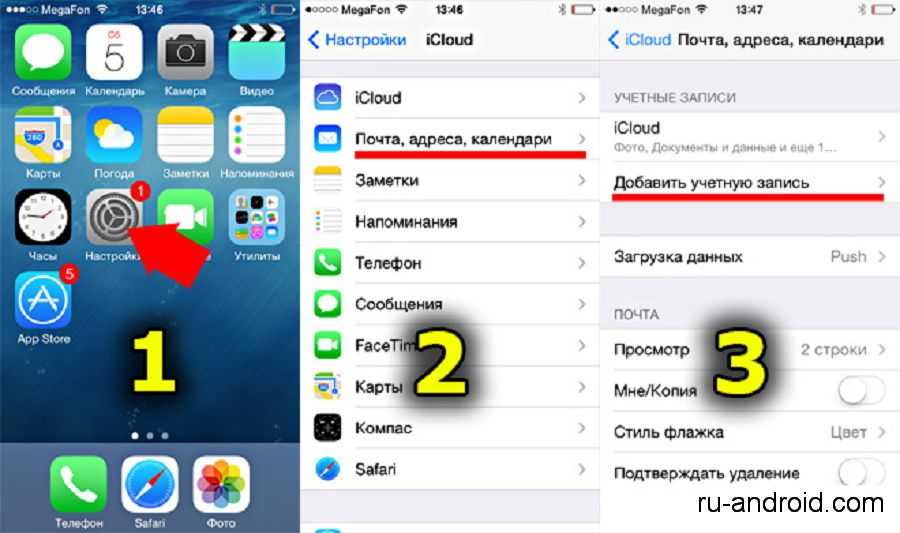
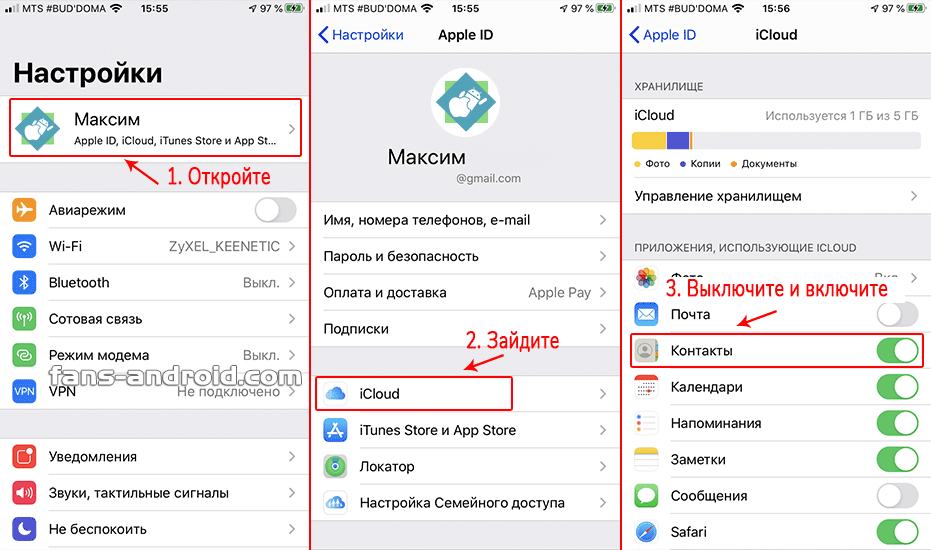
Перед началом процесса переноса данных убедитесь, что оба устройства (старый и новый iPhone) подключены к Wi-Fi.
Как скопировать/перенести все данные с Айфона на Айфон?ПОЛНЫЙ ПЕРЕНОС ИНФОРМАЦИИ С IPHONE НА IPHONE?
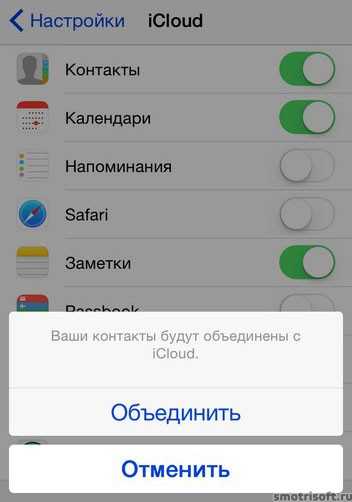

Используйте функцию iCloud для резервного копирования данных с вашего старого iPhone. Для этого перейдите в раздел Настройки, затем выберите Ваше имя и перейдите в раздел iCloud. Включите функцию iCloud резервное копирование и нажмите Создать резервную копию сейчас.
Как перенести данные с Айфона на Айфон? (ПРОСТОЙ СПОСОБ) iPhone/iPad
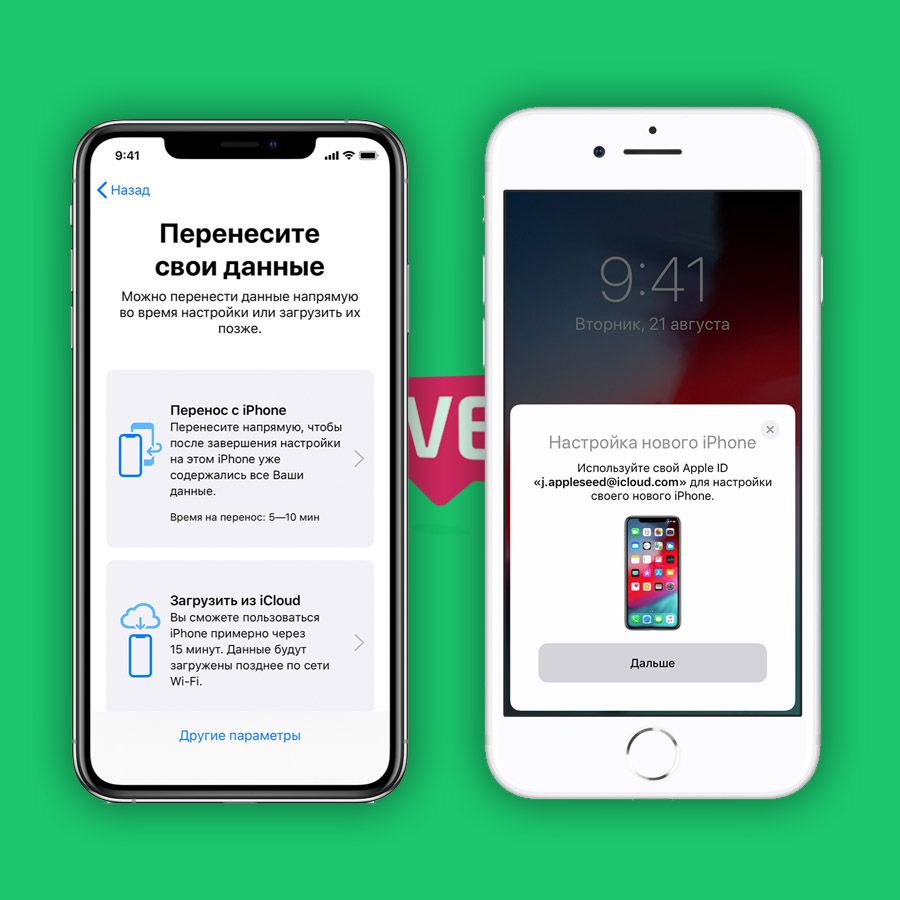
Настройте ваш новый iPhone и подключитесь к Wi-Fi. Во время настройки устройства выберите опцию Восстановить из резервной копии iCloud.
Как перенести с андроида на айфон? Пошаговая инструкция переноса данных с Android на iPhone!

Выберите последнюю доступную резервную копию вашего старого iPhone и подтвердите процесс восстановления данных.
Как перенести данные с айфона на айфон 13,если айфон уже настроен?

Дождитесь завершения процесса восстановления данных с iCloud на ваш новый iPhone. Время завершения может зависеть от размера резервной копии и скорости вашего Wi-Fi соединения.
Как продать iPhone и перенести все данные на новый iPhone!
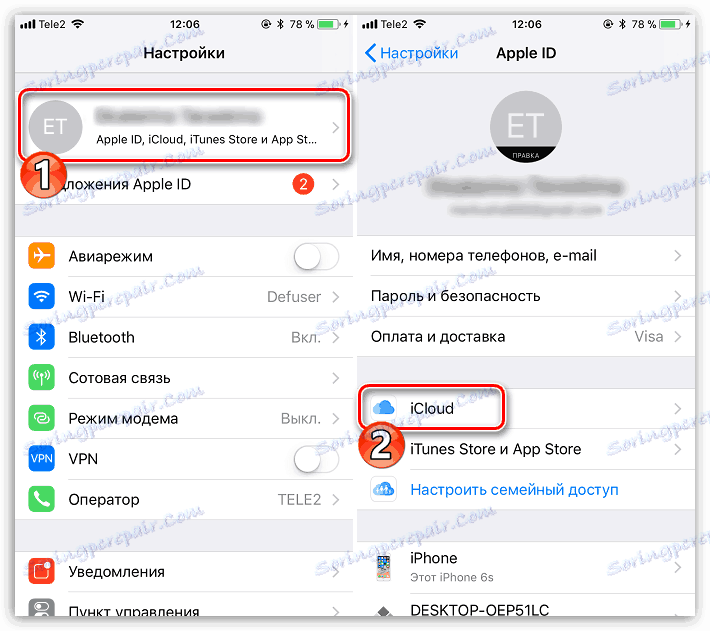
После завершения процесса восстановления данных, проверьте свое новое устройство на наличие всех приложений, контактов, фотографий и других данных.
Как перенести данные на новый iPhone 15? Перенести все со старого iPhone на iPhone 15 Pro Max
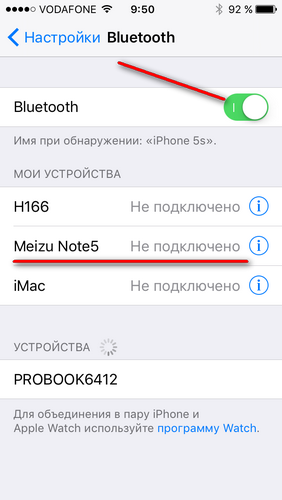
Если вы не используете iCloud, вы также можете перенести данные с помощью iTunes. Подключите ваш старый iPhone к компьютеру, запустите iTunes и выберите устройство. Затем выберите опцию Сделать резервную копию сейчас. После завершения резервного копирования, подключите свой новый iPhone к компьютеру и выберите опцию Восстановить из резервной копии iTunes.
Как перенести данные с iPhone на iPhone
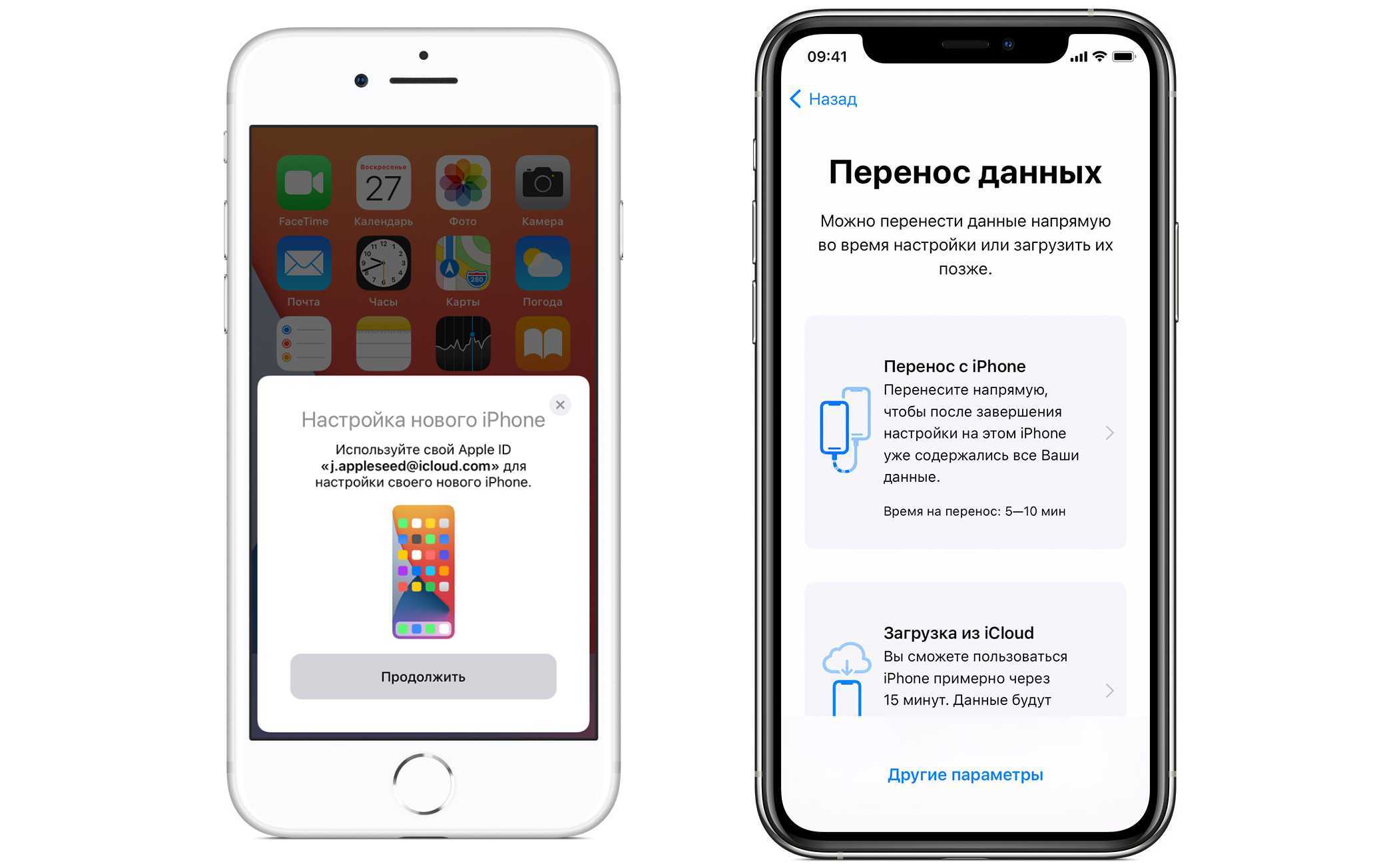
Не забудьте также перенести все ваши настройки, пароли Wi-Fi и другие важные данные. Вы можете сделать это в разделе Настройки на вашем старом iPhone перед процессом резервного копирования.
КАК СКОПИРОВАТЬ/ПЕРЕНЕСТИ ДАННЫЕ С АЙФОН НА АЙФОН? ПОЛНЫЙ ПЕРЕНОС ИНФОРМАЦИИ С IPHONE НА IPHONE?
МАГИЯ APPLE - СТАРЫЙ IPHONE ➡️ НОВЫЙ IPHONE . Перенос ДАННЫХ, ФОТО, КОНТАКТЫ, СМС..
Рекомендуется также обновить ваше устройство до последней версии iOS перед переносом данных, чтобы избежать возможных проблем совместимости.
Перенести приложения удаленные из AppStore с Айфона на Айфон
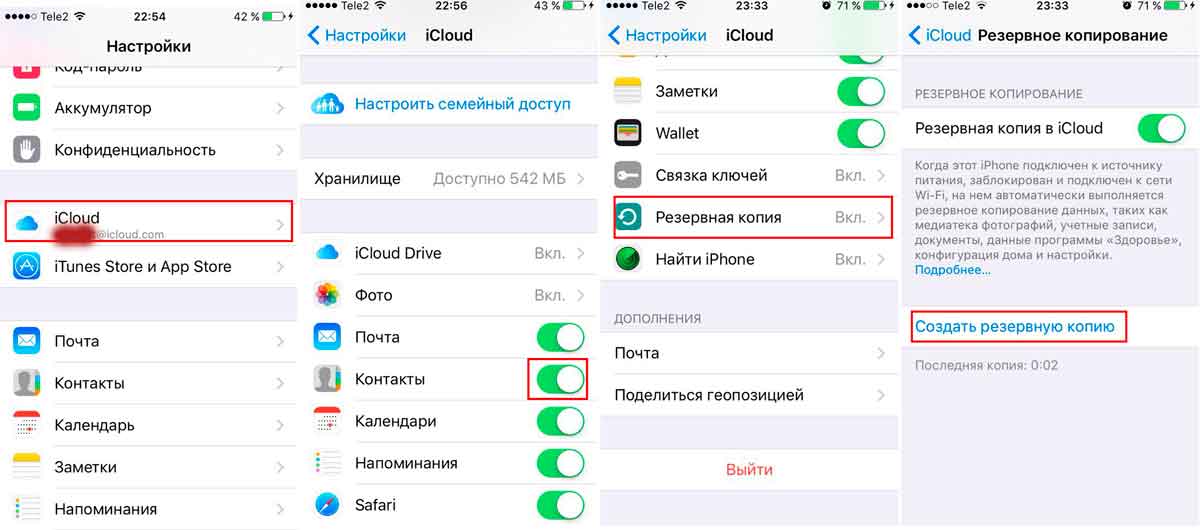
Если вы столкнулись с какими-либо проблемами во время переноса данных, рекомендуется обратиться в службу поддержки Apple для получения дополнительной помощи и инструкций.